web前端|PS教程
红色,火焰,花朵
web前端-PS教程
火焰花的制作重点是花瓣部分的烟雾刻画,花瓣里面包含的细小烟雾有很多,都是用透明度较低的柔化色块叠加得到的,制作的时候一定要细心
最终效果
微信传播源码,ubuntu没有网络代理,tomcat用脚本停不了,爬虫宠物青蛙,nginx访问php容器,桥西区海航seo技术市场报价lzw
最新时时彩网站源码下载,ubuntu显示复制模式,tomcat放网站的目录,爬虫追踪功能,php动态导航菜单,百度seo软件首选帝搜软件lzw
1、新建一个1000 * 1000像素的文件,背景填充黑色,如下图。
课表查询系统源码,vscode护眼插件,ubuntu 大小,小程序tomcat,安卓SQLite自动备份,magento插件目录,vue的pc建站前端框架,知网bs4爬虫,php 不过期,北碚区seo优化咨询,基于thinkphp5的网站,右下角 已取消网页导航,ecshop h5模板下载lzw
2、新建一个组,在组里新建一个图层,用套索工具勾出下图所示的选区,羽化200个像素后填充暗红色。
3、新建一个图层,按Ctrl + Alt + G 创建剪贴蒙版,用椭圆选框工具拉出下图所示的椭圆选区,羽化50个像素后填充橙黄色。
4、新建一个图层,按字母键“D”,把前背景颜色恢复到默认的黑白,执行:滤镜 > 渲染 > 云彩,确定后按Ctrl + Alt + F加强一下,然后把混合模式改为“柔光”,并按Ctrl + Alt + G 创建剪贴蒙版,效果如下图。
5、现在来制作花朵部分,我们只需要制作一片花瓣,其它的可以通过复制及变形得到。
6、新建一个组,在组里新建一个图层,用钢笔勾出花瓣的轮廓,转为选区后填充橙黄色,如下图。
7、把轮廓图层的不透明度改为:20%,效果如下图。
8、用钢笔在轮廓中间位置勾出下图所示的选区,羽化5个像素后按Ctrl + J 复制到新的图层,不透明度改为:30%,效果如图9。
9、回到轮廓图层,用钢笔勾出图10所示的路径,转为选区后羽化4个像素,按Ctrl + J 把选区部分的色块复制到新的图层,不透明度改为:40%,效果如图11。
10、回到轮廓图层,用钢笔勾出图12所示的路径,转为选区后羽化5个像素,按Ctrl + J复制到新的图层,不透明度改为:50%,效果如图13。
11、回到轮廓图层,用钢笔勾出顶部高光区域选区如图14,羽化3个像素后按Ctrl + J 复制到新的图层,不透明度改为:50%,效果如图15。
12、新建一个图层,用钢笔勾出下图所示的选区,填充橙黄色,确定后把图层不透明度改为:20%,效果如下图。
13、用钢笔勾出图17所示的路径,转为选区后羽化3个像素,按Ctrl + J 复制到新的图层,不透明度改为:60%,效果如图18。
14、新建一个图层,用钢笔勾出顶部边缘的高光选区,羽化1个像素后填充橙黄色。